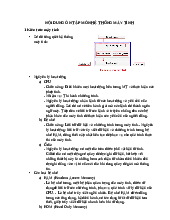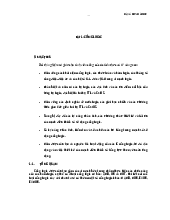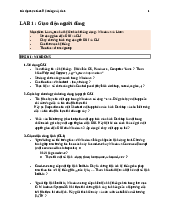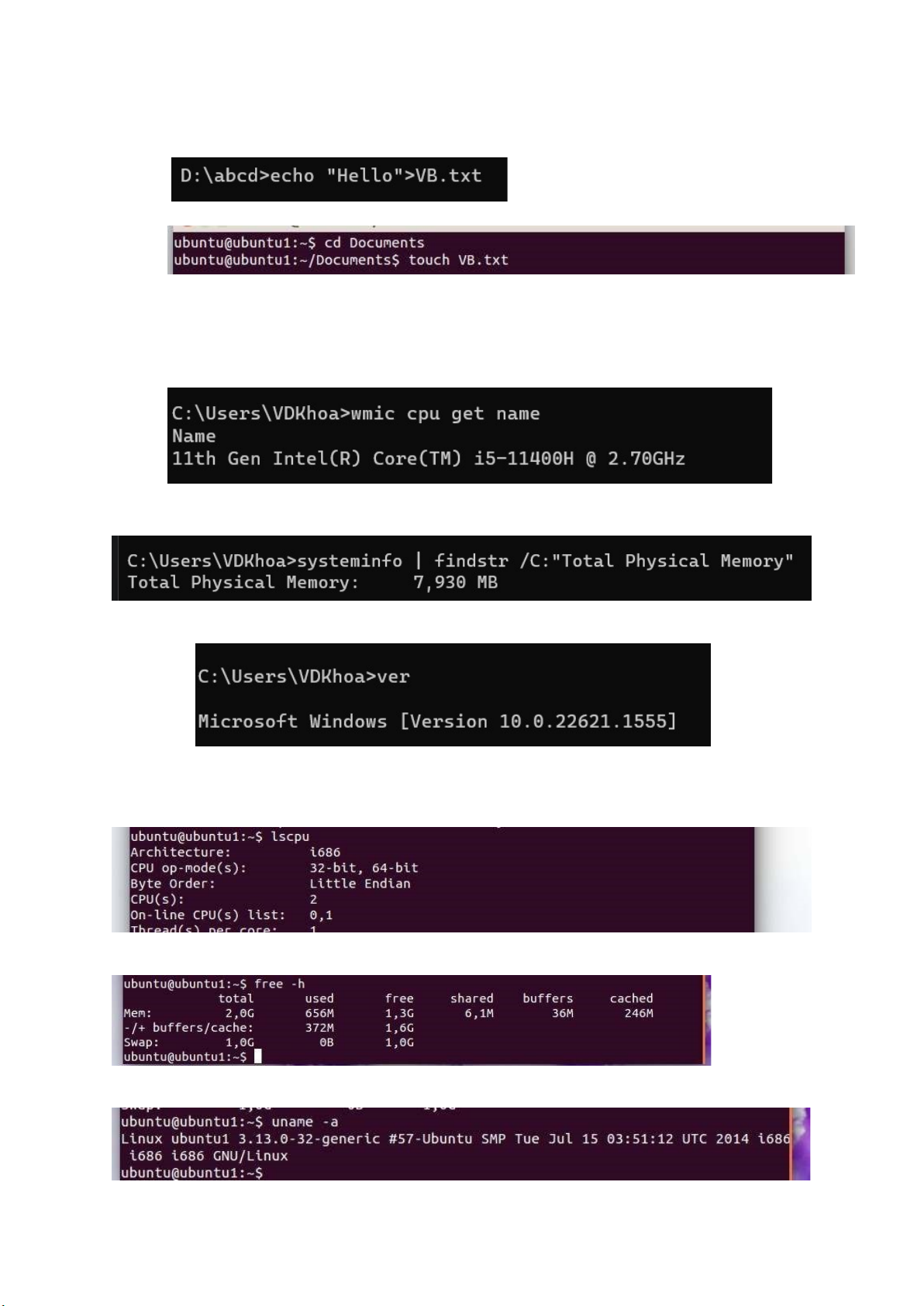
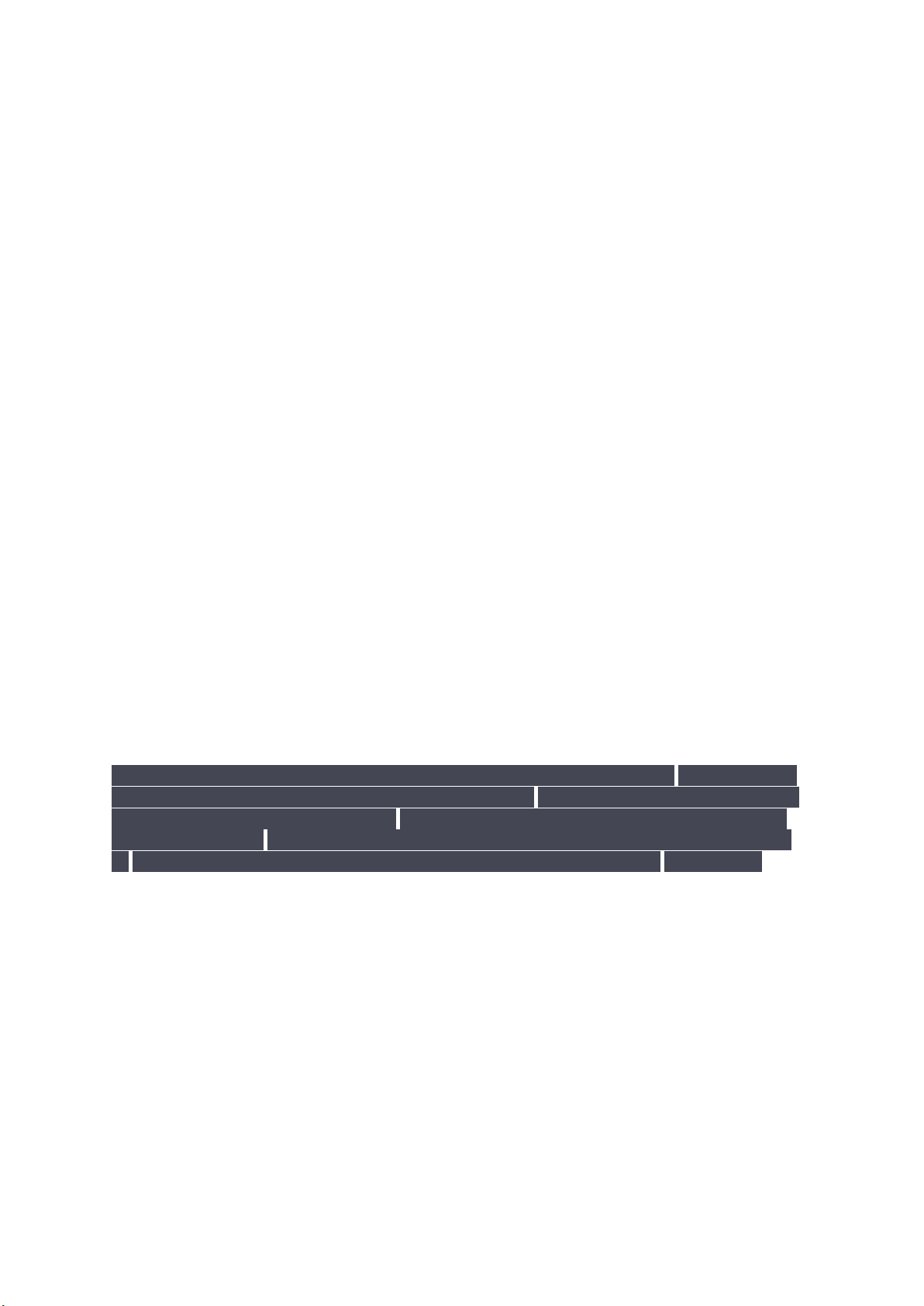
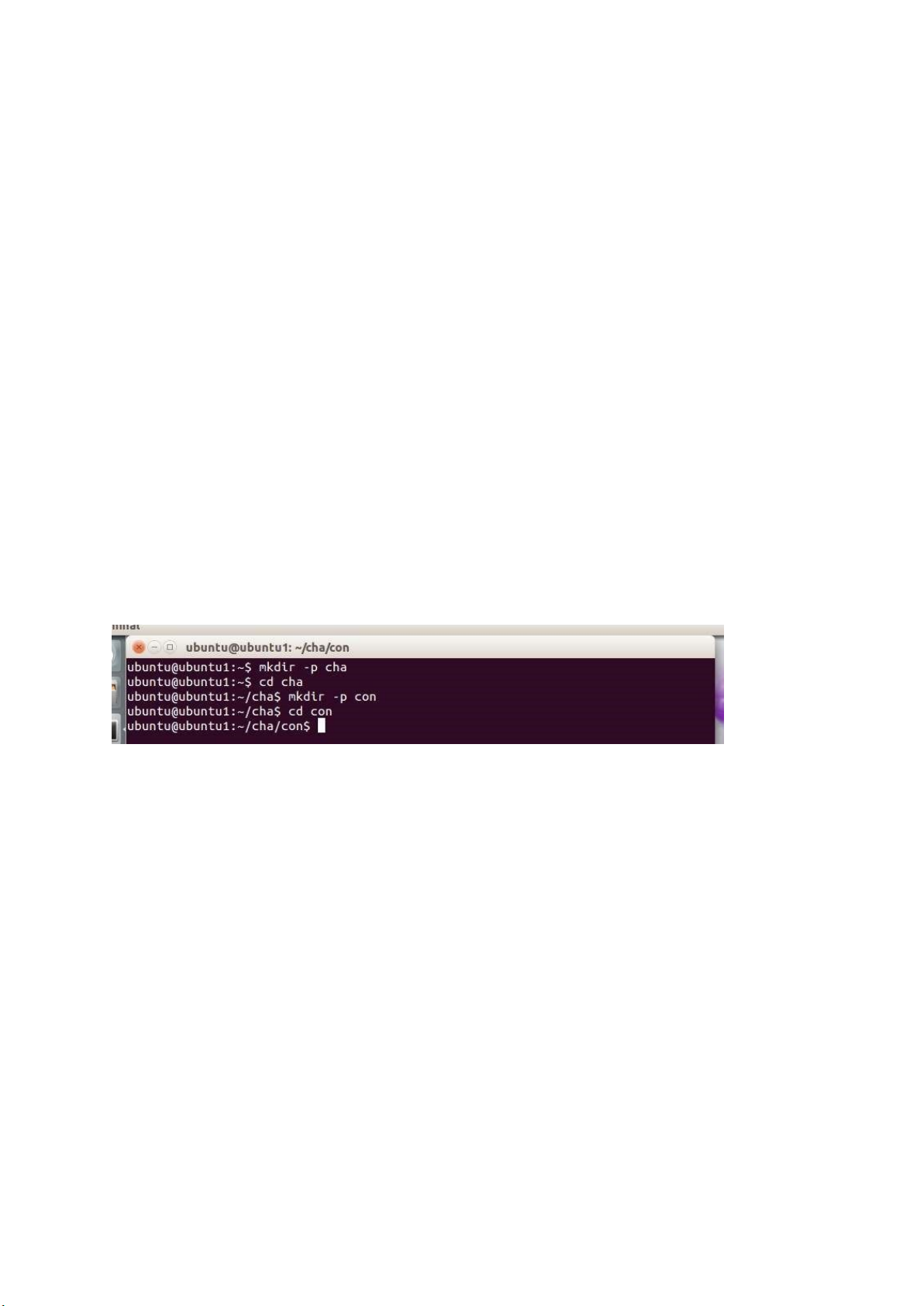
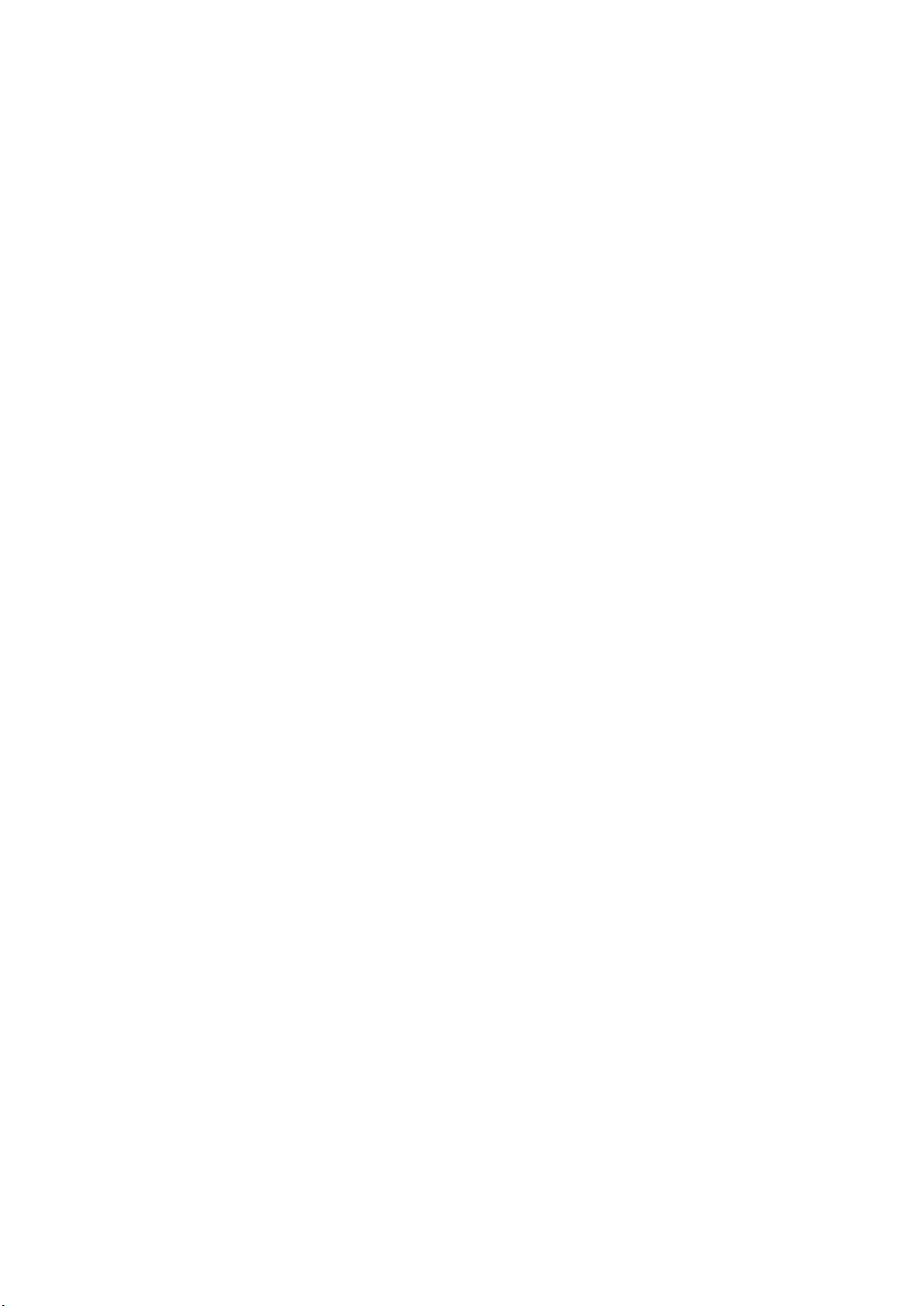
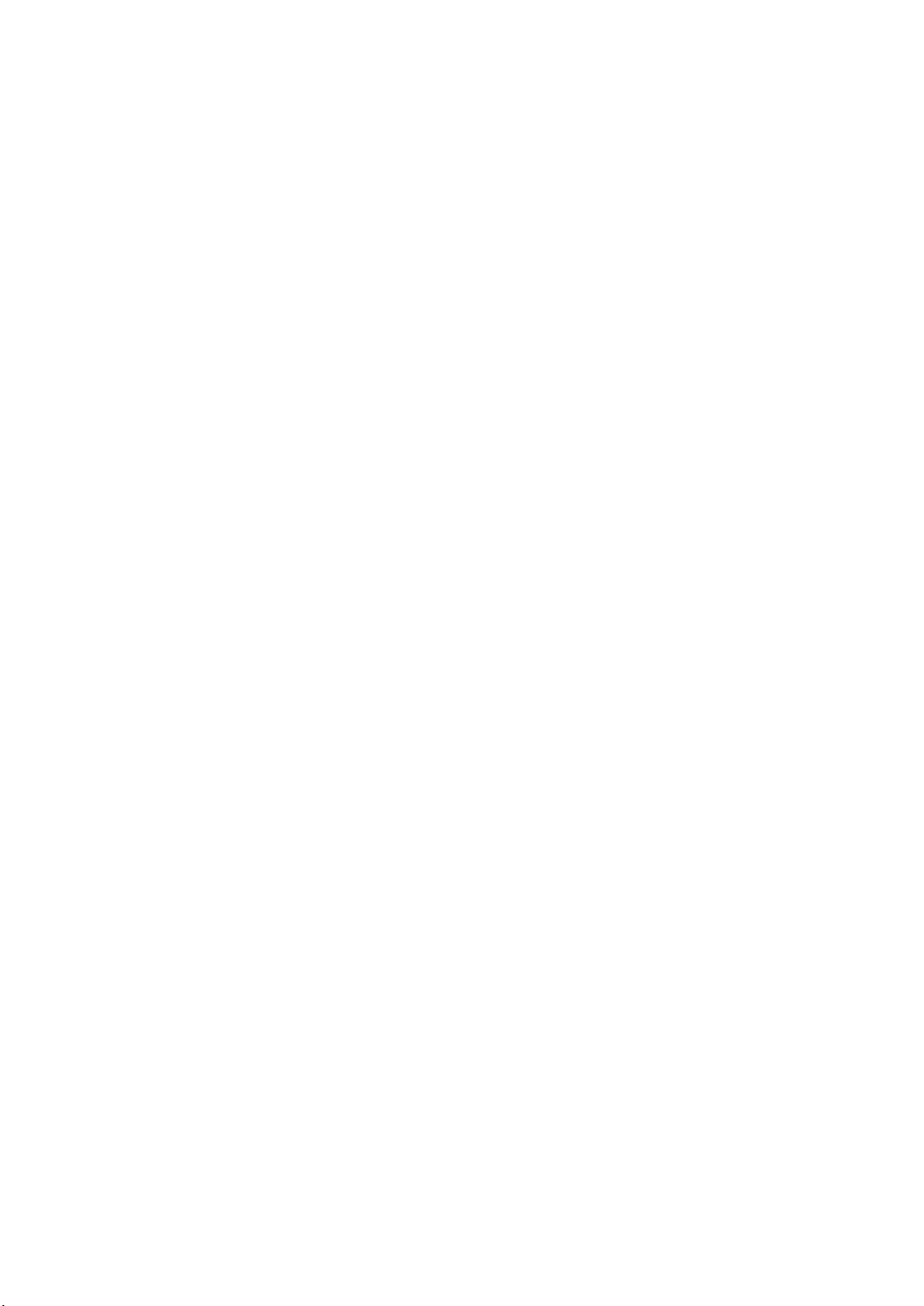
Preview text:
1)Viết lệnh tạo 昀椀le VB.text: Windows :

Linux

2)viết lệnh xem thông 琀椀n CPU,Ram,version HĐH:
Windows:
- CPU:

- Ram:

- Version HDH:

Linux:
- CPU:

- Ram:

- Version HDH:

3)viết lệnh xem và đóng các 琀椀ến trình đang chạy:
Windows: tasklist
- Xem 琀椀ến trình: mở taskmanager bằng tổ hợp “ctrl + shi昀琀 + Esc”
- Đóng 琀椀ến trình: ‘ taskkill /PID 1234 ‘ ( xem PID của 琀椀ến trình muốn tắt bằng lệch tasklist)
Linux:
- Xem các 琀椀ến trình : ps aux( có hiện tên) hoặc ps ax( ko hiện tên)
- Đóng các 琀椀ến trình: kill 1234 ( xem PID sau khi xem trong list)
4)viết lệnh xem user account đang sử đụng: Whoami
5)viết lệnh (hoặc thao tác) xem bộ nhớ ảo
- Windows:
- Nhấn tổ hợp phím "Windows + R" để mở hộp thoại Run.
- Gõ "sysdm.cpl" và nhấn Enter để mở cửa sổ System Proper琀椀es.
- Chuyển đến tab Advanced và nhấp vào nút Se琀ngs trong phần Performance.
- Chuyển đến tab Advanced và nhấp vào nút Change trong phần Virtual Memory.
- Cửa sổ Virtual Memory hiện ra, hiển thị kích thước bộ nhớ ảo hiện tại của hệ thống.
- Linux: ‘ swapon -s’ hoặc “ free -h’
6)Giải thích ngắn gọn tại sao lại sử dụng bộ nhớ ảo trong hệ điều hành
Việc sử dụng bộ nhớ swap giúp hệ thống có thể 琀椀ếp tục hoạt động mà không cần thêm bộ nhớ vật lý, tăng khả năng sử dụng bộ nhớ của hệ thống.
Bộ nhớ ảo trong hệ điều hành được sử dụng để mở rộng dung lượng bộ nhớ trên hệ thống. Nó cho phép các chương trình chạy trên hệ thống tiếp tục hoạt động mà không cần phải dừng lại do hết bộ nhớ. Khi bộ nhớ vật lý của hệ thống đã bị sử dụng hết, các trang dữ liệu sẽ được di chuyển vào bộ nhớ ảo trên ổ đĩa, giải phóng bộ nhớ vật lý để sử dụng cho các tác vụ khác. Do đó, sử dụng bộ nhớ ảo giúp tăng khả năng sử dụng của hệ thống và hạn chế sự gián đoạn trong quá trình sử dụng.
7)Nêu tóm tắt ưu và nhược điểm của việc sử dụng CLI và GUI:
Command-line interface (CLI):
Ưu điểm:
- Cung cấp khả năng kiểm soát cao và tùy biến theo ý muốn của người dùng.
- Giúp tăng hiệu suất và tốc độ trong quá trình làm việc trên hệ thống.
- Dễ dàng ghi kịch bản và tự động hoá quá trình làm việc.
Nhược điểm:
- Khó sử dụng và cần phải học nhiều lệnh và cú pháp.
- Có thể dẫn đến lỗi nếu người dùng không biết chính xác các lệnh và cú pháp. - Không thân thiện với người dùng mới và không quen thuộc với công nghệ.
Graphical user interface (GUI):
Ưu điểm:
- Dễ sử dụng và trực quan hơn đối với người dùng.
- Cung cấp trải nghiệm thân thiện hơn và tăng 琀nh tương tác với người dùng.
- Hỗ trợ tương tác đồ họa và 琀nh năng kéo và thả (drag and drop).
Nhược điểm:
- Chiếm nhiều tài nguyên hệ thống và cần nhiều bộ nhớ và CPU để hoạt động tốt.
- Hạn chế 琀nh linh hoạt trong việc tùy chỉnh và điều khiển hệ thống.
- Không thể sử dụng tối đa các 琀nh năng của hệ thống như khi sử dụng CLI.
8)Viết lệnh tạo hai thư mục cha/con:
- Linux: ‘ mkdir -p + tên ‘

- Windows: mkdir + tên
- Viết lệnh xem cấu trúc cây thư mục và lưu kết quả ra tệp tree.txt
- Windows: xem cấu trúc bằng lệnh ‘ tree ‘ và sau đó lưu vào tệp “tree.txt” bằng lệnh ‘tree > tree.txt’
- Linux: ls -R > tree.txt
Để xem cấu trúc cây thư mục và lưu kết quả vào tệp tree.txt trên Windows, ta sử dụng lệnh sau trong Command Prompt:
bashCopy code
tree /f > tree.txt
Trên Ubuntu, ta có thể sử dụng lệnh sau trong Terminal:
cssCopy code
tree -a > tree.txt
- Viết lệnh sao chép 1 tệp:
Windows : “copy + địa chỉ tệp muốn copy + địa chỉ muốn tạo tệp bản sao”
VD : muốn copy tệp ‘昀椀le.txt từ thư mục source ở ổ C: sang thư mục des琀椀na琀椀on bên ổ D:
“copy C:\source\昀椀le.txt D:\des琀椀na琀椀on »
TH cần đổi tên tệp vừa copy : thêm ‘new昀椀lename.txt ‘ ở cuối lệnh - copy C:\source\昀椀le.txt D:\ des琀椀na琀椀on\ new昀椀lename.txt .
Linux : dùng ‘cp’ cấu trúc là ‘cp + thư mục chứ tệp muốn copy/ tên tệp muốn copy/thư mục muốn tạo bản sao’
Ví dụ tương tư bên trên : ‘cp /source/昀椀le.txt /des琀椀na琀椀on’
TH cần đổi tên thêm ‘/new昀椀lename.txt’ ở cuối
Để sao chép một tệp trên Windows, ta sử dụng lệnh copy. Ví dụ: để sao chép tệp example.txt từ thư mục C:\folder1 đến thư mục D:\folder2, ta sử dụng lệnh:
copy C:\folder1\example.txt D:\folder2\
Trên Linux, ta sử dụng lệnh cp. Ví dụ: để sao chép tệp example.txt từ thư mục /home/user1/folder1 đến thư mục /home/user2/folder2, ta sử dụng lệnh: cp -p /home/user1/folder1/example.txt /home/user2/folder2/
---------------------------------------------------------------------------
1)Liệt kê 5 thiết bị ngoại vi
- Màn hình.
- Ổ đĩa mềm. Ổ đĩa quang (CD, DVD) Ổ đĩa cứng.
- USB, thẻ nhớ,...
- Bàn phím.
- Chuột.
- Loa, tai nghe.
12) viết lệnh xem tên,phiên bản hệ điều hành :
Windows: winver tên : systeminfo | 昀椀ndstr /B /C:"OS Name" /C:"OS Version" phiên bản : ver
Linux: lsb_release -a
Tên: name -s
Phiên bản : uname -a
13)viết lệnh tao user SV mk là 123456:
Windows: net user SV 123456 /add
Linux: “sudo adduser SV” và “sudo passwd SV”
14)xem nội dung một 昀椀le
Windows: type 昀椀le
Linux: cat 昀椀le
15)Viết lệnh di chuyển 1 thư mục: ví dụ di chuyển thư mục abc từ ổ C sang D
Windows: move C:\tên thư mục D:\
Linux : mv ~/vị trí chứa thư mục/ tên thư mục ~/vị trí mới
16) viết lệnh tạo 昀椀le Lythuyet.txt của cả hai hệ điều hành window và ubuntu
Win : echo. > Lythuyet.txt
Ubun : touch Lythuyet.txt